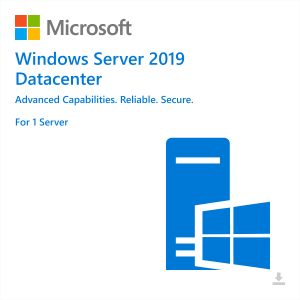"html
A Windows Update hibáinak elhárítása: Átfogó útmutató
Problémákba ütközik a Windows operációs rendszer frissítése közben? Ez egy általános frusztráció, de ne aggódj! Ezt az útmutatót hozta el Önnek Keys Galaxy, végigvezeti Önt a hatékony hibaelhárítási lépéseken mind a Windows 11, mind a Windows 10 rendszeren. A Keys Galaxy büszkék vagyunk arra, hogy az eredeti szoftverlicenceket digitálisan és gyorsan szállítjuk. Tegyük naprakészen a rendszeredet!
Mi okozza a Windows frissítési problémákat?
Mielőtt belevágna a megoldásokba, hasznos megérteni, hogy a frissítési hibák különböző forrásokból származhatnak, beleértve a sérült rendszerfájlokat, elavult illesztőprogramokat vagy akár ütköző szoftvereket. Ezek a problémák megakadályozhatják a frissítések megfelelő letöltését vagy telepítését.
Windows 11 frissítési hibaelhárítás
Ha Windows 11-et használ, kövesse az alábbi lépéseket a frissítési problémák megoldásához:
1. Frissítse a BIOS-t és az illesztőprogramokat
A BIOS és az illesztőprogramok naprakész biztosítása kulcsfontosságú a rendszer stabilitása szempontjából. A következőképpen ellenőrizheti:
- BIOS frissítés: Tekintse meg ezeket az útmutatókat:
- Illesztőprogram frissítés: Használja a MyASUS Rendszerfrissítés funkcióját:
Ha a frissítés nem oldja meg a problémát, folytassa a következő hibaelhárítási lépéssel.
2. Használja a Windows hibaelhárítóját
A Windows beépített hibaelhárítóval rendelkezik a frissítési problémák megoldására:
- Keresse meg a „Hibaelhárítás beállítások” elemet a Windows keresősávjában, és nyissa meg.
- Válassza az „Egyéb hibaelhárítók” lehetőséget.
- Futtassa a „Windows Update” hibaelhárítót, és kövesse az utasításokat.
Ha a hibaelhárító nem oldja meg a problémát, lépjen a következő lépésre.
3. Telepítse manuálisan a Windows Update Package csomagot
Néha a frissítőcsomag kézi telepítése működik.
- Jegyezze fel a frissítés KB-számát (pl. KB5017271).
- Menj a Microsoft Update katalógus weboldal.
- Keresse meg a KB számot.
- Töltse le a rendszerének megfelelő csomagot.
- Futtassa a csomagot.
Ha a telepítés továbbra is sikertelen, folytassa a következő lépéssel.
4. Futtassa a Rendszerfájl-ellenőrző (SFC) eszközt
Az SFC eszköz javíthatja a hiányzó vagy sérült rendszerfájlokat:
- Nyissa meg a „Parancssort” rendszergazdaként.
- Írja be
DISM.exe /Online /Cleanup-image /Restorehealthés nyomja meg az Entert. - Miután a parancs sikeres volt, írja be
sfc /scannowés nyomja meg az Entert. - Várja meg, amíg a vizsgálat befejeződik, majd indítsa újra a rendszert.
5. Állítsa vissza a rendszert
Ha a problémák a közelmúltban jelentkeztek, próbáljon meg visszaállítani egy korábbi visszaállítási pontra:
6. Állítsa vissza a rendszert
Utolsó lehetőségként állítsa vissza a rendszert az adatok biztonsági mentése után:
Windows 10 frissítési hibaelhárítás
A Windows 10-et használók kövesse az alábbi lépéseket:
1. Frissítse a BIOS-t és az illesztőprogramokat
Az optimális teljesítmény érdekében tartsa naprakészen BIOS-át és illesztőprogramjait.
- BIOS frissítés: Tekintse meg ezeket az útmutatókat:
- Illesztőprogram frissítés: Használja a MyASUS Rendszerfrissítés funkcióját:
Ha a frissítés nem oldja meg a problémát, folytassa a következő hibaelhárítási lépéssel.
2. Használja a Windows hibaelhárítóját
A beépített hibaelhárító képes észlelni és kijavítani a gyakori problémákat:
- Nyissa meg a „Beállítások” elemet a Start menüből.
- Lépjen a „Frissítés és biztonság” elemre.
- Válassza a „Hibaelhárítás”, majd a „Windows Update” és a „Futtassa a hibaelhárítót” lehetőséget.
3. Szerezze be a Windows 10 legújabb verzióját az Update Assistant segítségével
Az Update Assistant frissítheti a rendszert:
- Töltse le a Windows 10 Update Assistant a Microsoft webhelyéről.
- Futtassa az eszközt, és kövesse a képernyőn megjelenő utasításokat.
4. Telepítse manuálisan a Windows Update Package csomagot
Szükség lehet a frissítések kézi telepítésére:
- Jegyezze fel a frissítés KB-számát (pl. KB5016688).
- Menj a Microsoft Update katalógus weboldal.
- Keresse meg a KB számot.
- Töltse le a rendszerének megfelelő csomagot.
- Futtassa a csomagot.
Ha a telepítés továbbra is sikertelen, folytassa a következő lépéssel.
5. Futtassa a Rendszerfájl-ellenőrző (SFC) eszközt
Javítsa meg a sérült rendszerfájlokat az SFC eszközzel:
- Nyissa meg a „Parancssort” rendszergazdaként.
- Írja be
DISM.exe /Online /Cleanup-image /Restorehealthés nyomja meg az Entert. - Miután a parancs sikeres volt, írja be
sfc /scannowés nyomja meg az Entert. - Várja meg, amíg a vizsgálat befejeződik, majd indítsa újra a rendszert.
6. Állítsa vissza a rendszert
Ha a problémák a közelmúltban jelentkeztek, próbáljon meg visszaállítani egy korábbi visszaállítási pontra:
7. Állítsa vissza a rendszert
Utolsó lehetőségként állítsa vissza a rendszert az adatok biztonsági mentése után:
Gyakran Ismételt Kérdések (GYIK)
Ha licenckulcsra van szüksége szoftveréhez, látogasson el hozzánk a következő címen: Keys Galaxy az eredeti kulcsok gyors digitális kézbesítéséhez.
Kulcsszavak: Windows Update, Windows 11, Windows 10, Hibaelhárítás, Frissítési hiba, Rendszerfájl-ellenőrző, BIOS frissítés, Illesztőprogram-frissítés, Microsoft Update katalógus, Keys Galaxy
“`